Jokaisella sosiaalisen median sivustolla on tapa jakaa muiden jäsenten meemejä, valokuvia ja muuta – paitsi Instagram. Voit merkitä ihmisiä kommentteihin, jotta he näkevät jonkun muun jakaman viestin, mutta viestiä ei voi jakaa omassa syötteessäsi siten, että kaikki näkevät sen. Vaikka Instagram ei tarjoa sovelluksessa työkalua viestien jakamiseen, voit silti tehdä sen. On olemassa kaksi päätapaa: erillisen uudelleenlähetyssovelluksen käyttäminen tai kuvakaappauksen ottaminen ja sen jakaminen Instagramissa kuten minkä tahansa muun kuvan.
Sisällys
- Käytä uudelleenlähetyssovellusta
- Vielä enemmän toimivuutta
- Ota kuvakaappaus ja lähetä se
Suositellut videot
Helppo
10 minuuttia
Älypuhelin
Lähetä sovellus uudelleen
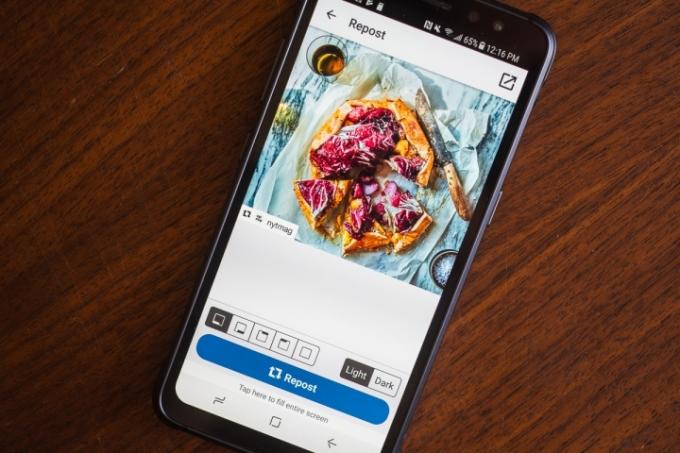
Käytä uudelleenlähetyssovellusta
Sovelluskaupat halveksivat tyhjiöitä. Jos on täytettävä markkinarako, joku sovelluskehittäjä yrittää täyttää sen. Saatat olla tietoinen siitä, että on olemassa useita sovelluksia, joiden avulla käyttäjät voivat lähettää sisältöä uudelleen Instagramiin. Sovellukset, kuten
Julkaise uudelleen Instagramiin ovat yleensä ilmaisia – ärsyttävien mainosten käsittelyn hinnalla – ja ovat melko yksinkertaisia. Näin prosessi toimii Repost for Instagramin kanssa; useimmat muut sovellukset ovat melko samanlaisia.Vaihe 1: Kun olet ladannut ja asentanut Repost for Instagramin, sinun on ensin käynnistettävä Instagram. Etsi sen jälkeen viesti, jonka haluat lähettää uudelleen, ja napauta kolmen pisteen painiketta oikeassa yläkulmassa.
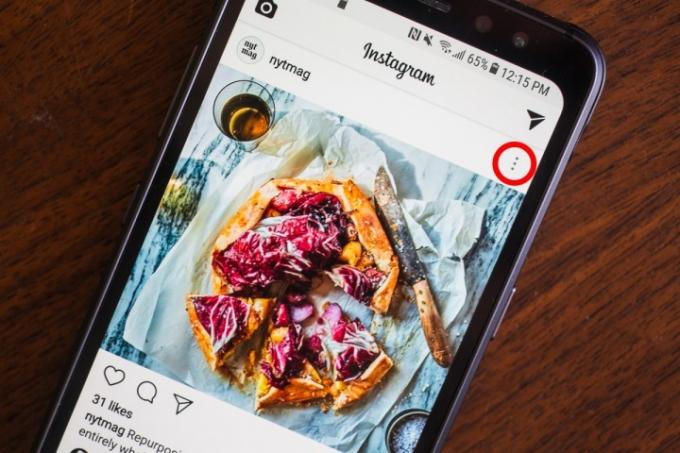
Vaihe 2: Napauta painiketta, jossa on otsikko Kopioi linkki.
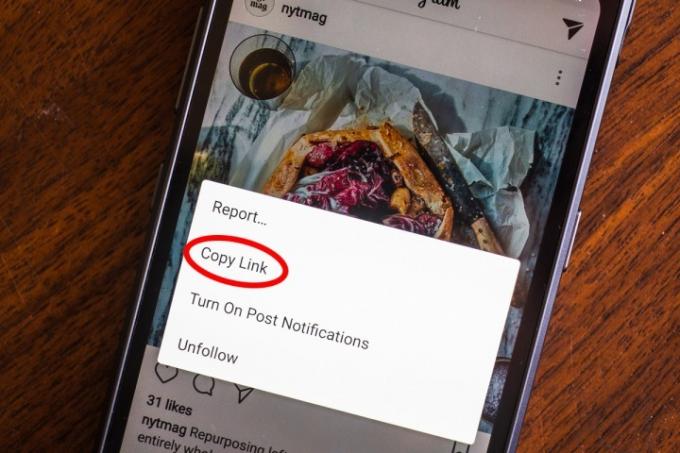
Liittyvät
- Kuinka tulostaa Android-älypuhelimesta tai -tabletista
- Kuinka muuttaa Live Photo videoksi iPhonessa
- 10 suurta tapaa, joilla Threads on täysin erilainen kuin Twitter
Vaihe 3: Avaa nyt Julkaise uudelleen Instagramiin puhelimessasi, ja sinun pitäisi nähdä viimeisin Instagram-viesti, jonka kopioit yllä olevassa vaiheessa.

Vaihe 4: Kun olet valmis julkaisemaan kuvan uudelleen, napauta sitä, säädä muuttujat haluamaasi paikkaan ja napauta Lähetä uudelleen -painiketta. Se on yhtä kivutonta.
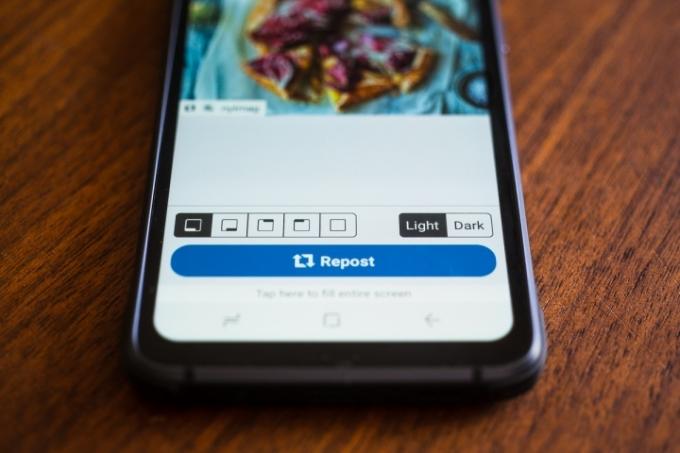
Vielä enemmän toimivuutta
Haluamme huomauttaa, että voit käyttää Instagramia Tallenna julkaisu mahdollisuus seurata viestejä, jotka haluat lähettää uudelleen. Jos haluat tehdä tämän, napsauta oikealla olevan kuvan alla olevaa lippusymbolia ja seuraa ohjeita luodaksesi paikka julkaisun sijoittamiseen. Jos haluat nähdä kaikki tallentamasi viestit, siirry profiiliisi ja napsauta Valikko > Tallennettu. Täältä löydät tallennetut viestit eriteltyinä kansioihin.
Ota kuvakaappaus ja lähetä se
Sovellusten uudelleenjulkaiseminen on hienoa, jos olet päivittäinen käyttäjä, mutta ne voivat vaatia huomattavan määrän työtä, jos et ole. Lisäksi näiden sovellusten haittapuolena on ilmainen pääsy kaikkiin puhelimesi tiedostoihin. Ne voivat myös sotkea näytön ja viedä huomattavan määrän tallennustilaa. Saatavilla on toinen vaihtoehto, jos et halua käyttää sovellusta uudelleenjulkaisuun. Viestin jakaminen on helppoa ottamalla kuvakaappaus, rajaamalla ja jakamalla se. Se on hieman vähemmän tyylikäs ja ammattimainen kuin uudelleenlähetyssovelluksen käyttäminen, mutta saat samat tulokset.
Tapa, jolla otat kuvakaappauksia, vaihtelee alustasta toiseen, joten olemme koonneet luettelon hyödyllisistä artikkeleista, jotka opastavat sinua ottamaan kuvakaappaus iPhonessa ja an Android. Kun olet ottanut kuvakaappauksen ja muokannut sitä, sinun tarvitsee vain ladata se Instagramiin kuten tavallisesti minkä tahansa muun valokuvan tai videon kanssa. Suosittelemme, että pyydät alkuperäisen julisteen hyväksyntää ennen lähettämistä tai mainitsemista kuvatekstissäsi. Tämä on paras käytäntö muiden ihmisten sisällön jakamiseen.
Toimittajien suositukset
- Threads lisää joukon uusia ominaisuuksia ensimmäisessä merkittävässä päivityksessä
- Meta tuo sarjakuvaavatarit videopuheluihin Instagramissa ja Messengerissä
- Kuinka saada vahvistus Instagram Threadsissa
- Instagram-säikeet: mitä sinun on tiedettävä ja kuinka rekisteröityä
- Kuinka saada kehittäjäasetukset Android-puhelimeesi
Päivitä elämäntapasiDigital Trends auttaa lukijoita pysymään tekniikan nopeatempoisessa maailmassa uusimpien uutisten, hauskojen tuotearvostelujen, oivaltavien toimitusten ja ainutlaatuisten kurkistusten avulla.




